Mit dem IdentifyAndSelection-Tool haben Sie im JavaScript-Client die Möglichkeit Features zu identifizieren und Reports zu den Features erstellen zu lassen.
Das Werkzeug ist ausschließlich im JavaScript-Client verwendbar. Bevor das Werkzeug konfiguriert werden kann, muss im CMS der Kartenclient auf JavaScript gestellt werden.
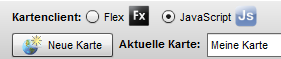
Im Anschluss kann im CMS unter dem Reiter "Werkzeuge" das Tool konfiguriert werden. Im oberen Bereich sehen Sie 6 Buttons mit einer Beschreibung der Funktionen.
Diese können ersetzt werden durch Drag&Drop von Icons aus dem Iconfenster.

Im unteren Bereich der Werkzeugkonfiguration befindet sich ein Standard-Template, das für die Reports herangezogen wird. Sie können das HTML-Template bei Bedarf ändern. Innerhalb des <body>-Bereichs muss der eigentliche Report-Container eingefügt werden:
<div id="atlasReportDiv"> </div>
Wenn das IdentifyAndSelectionTool aktiviert wurde, sind die Werkzeuge im JavaScript-Client aktiv. Dabei werden die in den Layereigenschaften im Reiter "Selektion" festgelegten Konfigurationen berücksichtigt.
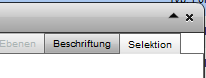
EINSCHRÄNKUNG: Das IdentifyAndSelectionTool funktioniert ausschließlich mit Daten aus ArcGIS Server Diensten und kann nicht mit AtlasPoints verwendet werden, die aus einer externen Datenbank stammen oder durch Excel-Upload generiert wurden.
Das Identifywerkzeug  liefert Informationen zu den einzelnen Layern in einer separaten Seite. Es bleibt so lange aktiv, bis es deaktiviert oder ein anders Werkzeug ausgewählt wird. Die Anzeige der Attribute richtet sich nach der Konfiguration, welche in den Layereigenschaften im Reiter "Selektion" vorgenommen wurde. Es werden auch Layer in den Report einbezogen, die im Inhaltsverzeichnis ausgehakt sind. Die im Report aufgeführten Einträge sind klickbar. Es öffnet sich die Karte unter Anzeige der entsprechenden Objekte.
liefert Informationen zu den einzelnen Layern in einer separaten Seite. Es bleibt so lange aktiv, bis es deaktiviert oder ein anders Werkzeug ausgewählt wird. Die Anzeige der Attribute richtet sich nach der Konfiguration, welche in den Layereigenschaften im Reiter "Selektion" vorgenommen wurde. Es werden auch Layer in den Report einbezogen, die im Inhaltsverzeichnis ausgehakt sind. Die im Report aufgeführten Einträge sind klickbar. Es öffnet sich die Karte unter Anzeige der entsprechenden Objekte.
In der JavaScript-Karte stehen Ihnen bei konfiguriertem IdentifyAndSelectionTool nach Klick auf den Button  die Selektionswerkzeuge zur Verfügung.
die Selektionswerkzeuge zur Verfügung.
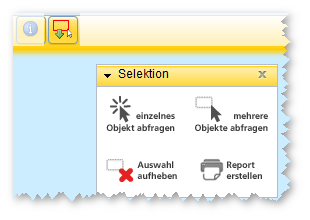
Vorgehensweise:
1. Objekte einzeln oder mehrere auswählen über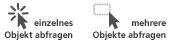
Dabei können auch mehrere Objekte nacheinander ausgewählt werden. Über den Button  heben Sie die Auswahl der Objekte auf.
heben Sie die Auswahl der Objekte auf.
EINSCHRÄNKUNG: Die Selektionswerkzeuge sind nicht anwendbar auf Punktdaten in einem Cluster. Sie können ausschließlich in ungeclustertem Zustand verwendet werden.
Andernfalls findet keine Selektion der Punkte statt.
2. Nachdem die Objekte in der Karte selektiert wurden, erstellen Sie den Report über 
Es werden auch Layer in den Report einbezogen, die im Inhaltsverzeichnis ausgehakt sind. Die im Report aufgeführten Einträge sind klickbar. Es öffnet sich die Karte unter Anzeige der entsprechenden Objekte.
Anmerkung: Eine aktuellere Version des Handbuchs finden Sie zukünftig hier.